Presentazioni Google è uno degli strumenti più utilizzati quando si tratta di creare presentazioni. Ottenere il massimo da Presentazioni Google può sembrare più complicato di quanto non sia in realtà. Una volta che conosci le caratteristiche, ha da offrire potresti persino sentirti un po 'sciocco e non sei mai stato intimidito da esso in primo luogo.
Questi suggerimenti e trucchi di Presentazioni Google ti aiuteranno a creare le migliori presentazioni possibili. Quando avrai finito di provare questi suggerimenti e trucchi, puoi considerarti un maestro di Presentazioni Google.
Come riprodurre automaticamente i video quando si arriva a una diapositiva
Se hai un pubblico con una capacità di attenzione breve, questa funzione di riproduzione automatica dei video è un vero toccasana. Per inserire il video è sufficiente fare clic sull'opzione di inserimento in alto e scegliere video. Puoi inserire il video tramite YouTube, URL o Google Drive.

Una volta inserito il video, fai clic con il pulsante destro del mouse sull'icona del video e seleziona le opzioni video. La funzione di riproduzione automatica del video sarà a destra, appena sopra l'opzione Disattiva audio.
Come modificare rapidamente un video
Questa opzione serve semplicemente ad accorciare il video. Se hai bisogno di altri strumenti di editing video, dovresti utilizzare un normale software di editing video.
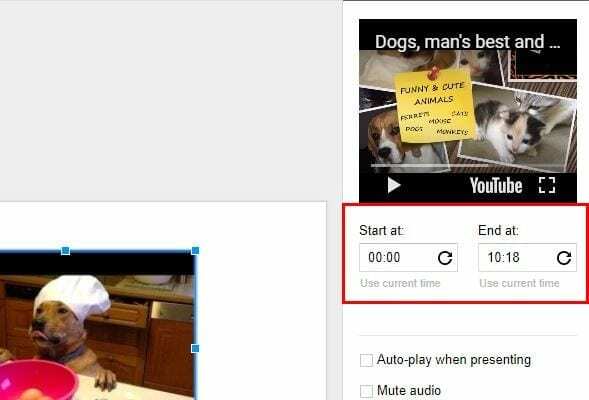
Se sei ancora nello stesso dopo aver completato il primo suggerimento, proprio sotto l'anteprima del video vedrai una casella "Inizia a" e una casella "Fine a". Basta inserire gli orari in cui si desidera che il video inizi e finisca e verrà modificato automaticamente.
Come ingrandire e rimpicciolire le diapositive
Più il testo è grande, più è facile da leggere. Se è quello che ti serve, essere in grado di ingrandire sarà sicuramente utile. Per ingrandire e ridurre su un Mac, premi semplicemente Comando + Alt Opzione + simbolo più o meno. Per fare lo stesso su un PC, premi CTRL + Maiusc e il simbolo più o meno.
Aggiungi commenti dal tuo dispositivo Android
Una delle tante cose fantastiche di Google è che puoi sincronizzare le tue modifiche. Se non sei già andato su Google Play e installa Presentazioni Google. Apri il progetto su cui stai lavorando e tocca il segno più in alto a destra. Seleziona commento e aggiungi quello che vuoi aggiungere.

Come aggiungere Fogli Google alle diapositive
È sempre meglio se le informazioni che presenterai sono le ultime disponibili. Se i tuoi Fogli Google sono sempre aggiornati ed è quello che vuoi includere nella tua presentazione, sei fortunato.
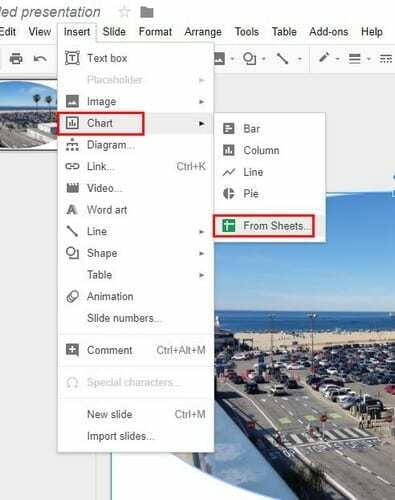
Per aggiungere Fogli Google alle diapositive, fai clic su Inserisci> Grafico> Da fogli. Verrà aggiunta l'ultima versione dei tuoi fogli, ma se fai clic su Aggiorna nell'angolo in alto a destra, Fogli Google verrà aggiornato automaticamente in modo da avere la versione più recente.
Modifica la forma dell'immagine con la mascheratura
Migliore è l'aspetto della tua presentazione, meno è probabile che il tuo pubblico si addormenti. Un modo per attirare la loro attenzione è rendere le immagini più attraenti con il mascheramento. Per dare alle tue immagini la forma che desideri, fai clic sull'immagine che desideri modificare e poi a destra dello strumento di ritaglio.
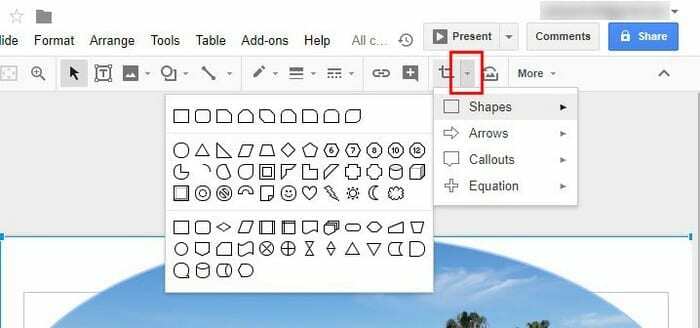
Apparirà una nuova finestra con varie opzioni, scegli la forma che ti interessa. Non appena fai clic sulla forma, la forma dell'immagine cambierà.
Evidenzia qualsiasi testo in un'immagine
A volte ci sono immagini che occupano l'intera diapositiva. Questo può essere un problema quando si desidera inserire del testo ma è possibile trovare un'area bianca in cui inserirlo. Non preoccuparti poiché questo suggerimento ti aiuterà a far risaltare il testo da un'immagine selezionando una forma dal menu e posizionandola nell'area in cui vuoi che il testo vada.
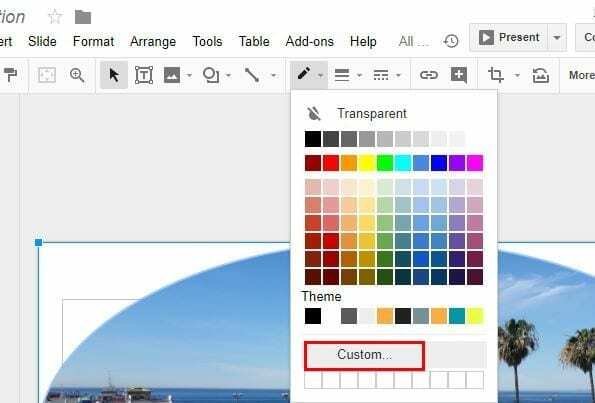
Ora, fai clic sul pulsante del colore di riempimento che è l'icona del secchio di vernice/matita. Apparirà una piccola finestra e quando lo farà, scegli Personalizzato. È meglio scegliere un colore bianco sporco e spostare la barra dell'opacità finché non è abbastanza trasparente per te. Spostando il cursore, puoi leggere il testo più facilmente.
Conclusione
Presentazioni Google ha molte più funzionalità da offrire, ma dovresti scrivere un romanzo per trattarle tutte. Ti consiglio di esplorare le funzionalità che Presentazioni Google ha da offrire poiché in questo modo scoprirai funzionalità che probabilmente non sapevi di avere. Quale consiglio proverai per primo? Lascia un commento e fammi sapere.